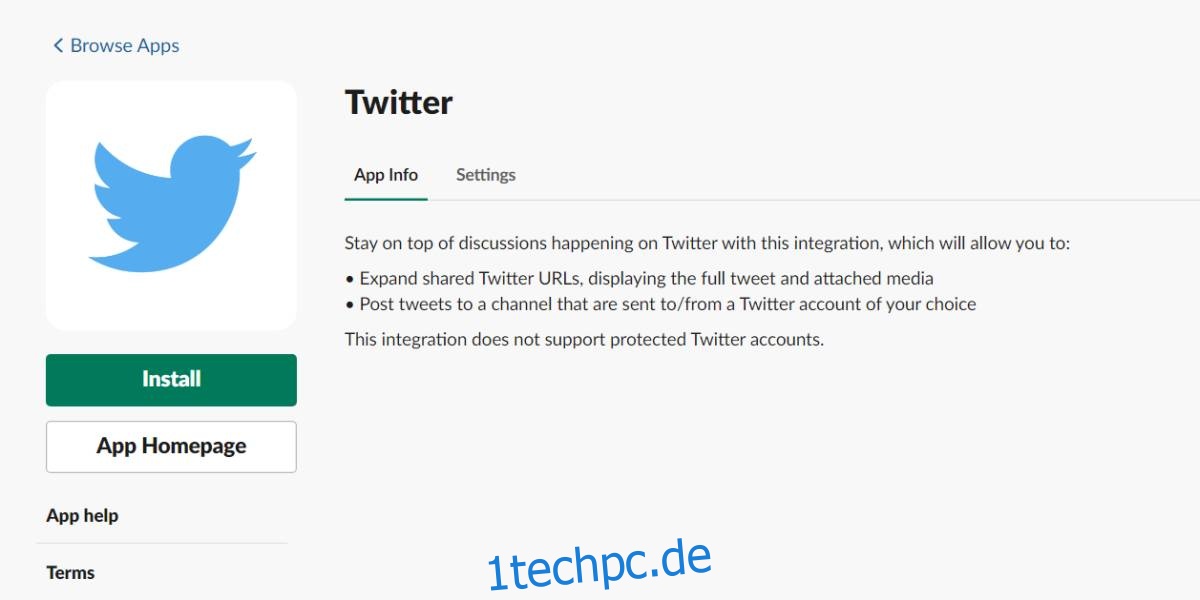Slack ist ein großartiges Messaging-Tool, aber was es besser macht, sind die Apps, die darauf aufbauen. Einige dieser Apps tragen dazu bei, Slack nützlicher zu machen, andere fügen ein bisschen Spaß hinzu. Für Nischenanforderungen können Benutzer sogar ihre eigenen Apps erstellen und sie zu ihren eigenen Arbeitsbereichen hinzufügen. Wenn du neu bei Slack bist und noch Dinge herausfinden musst, führt dich dieser Beitrag durch, wie du Apps auf Slack installieren und deinstallieren kannst. Wir decken nur Apps ab, die im App-Verzeichnis von Slack öffentlich verfügbar sind.
Inhaltsverzeichnis
Apps & Arbeitsbereiche
Bevor wir erklären, wie du eine App auf Slack installierst, musst du das Konzept von Workspaces verstehen. Du kannst ein einzelnes Slack-Konto mit mehreren Workspaces verknüpfen. Wenn du eine App zu Slack hinzufügst, musst du auswählen, zu welchem Workspace du sie hinzufügst. Eine App wird nicht automatisch in allen Workspaces installiert, die mit deinem Konto verbunden sind.
App installieren
Besuche den Slack-App-Verzeichnis. Bevor Sie eine App zur Installation auswählen, sollten Sie sich bei dem Arbeitsbereich anmelden, in dem Sie sie installieren möchten. Suchen Sie anschließend nach einer App, die Sie installieren möchten, und wählen Sie sie aus. Einige Apps leiten Sie möglicherweise auf eine andere Seite weiter, um sie zu installieren, z. B. die Google Drive-App. Dies passiert normalerweise, wenn die App nicht kostenlos ist. Andere Apps, wie z. B. die Twitter-App, zeigen einfach eine Schaltfläche „Installieren“ an, auf die Sie klicken müssen, um die App zu installieren.

Apps deinstallieren
Um eine App von Slack zu deinstallieren, besuche das Slack-Apps-Verzeichnis in deinem Browser. Vergewissere dich, dass du bei dem Workspace angemeldet bist, aus dem du die App entfernen möchtest. Oben rechts sehen Sie die Option „Verwalten“. Klick es. Wählen Sie auf der Seite Apps verwalten die App aus, die Sie deinstallieren möchten. Sie sehen den folgenden Bildschirm mit einer Option zum Entfernen oben. Klicken Sie darauf, um die App zu entfernen.
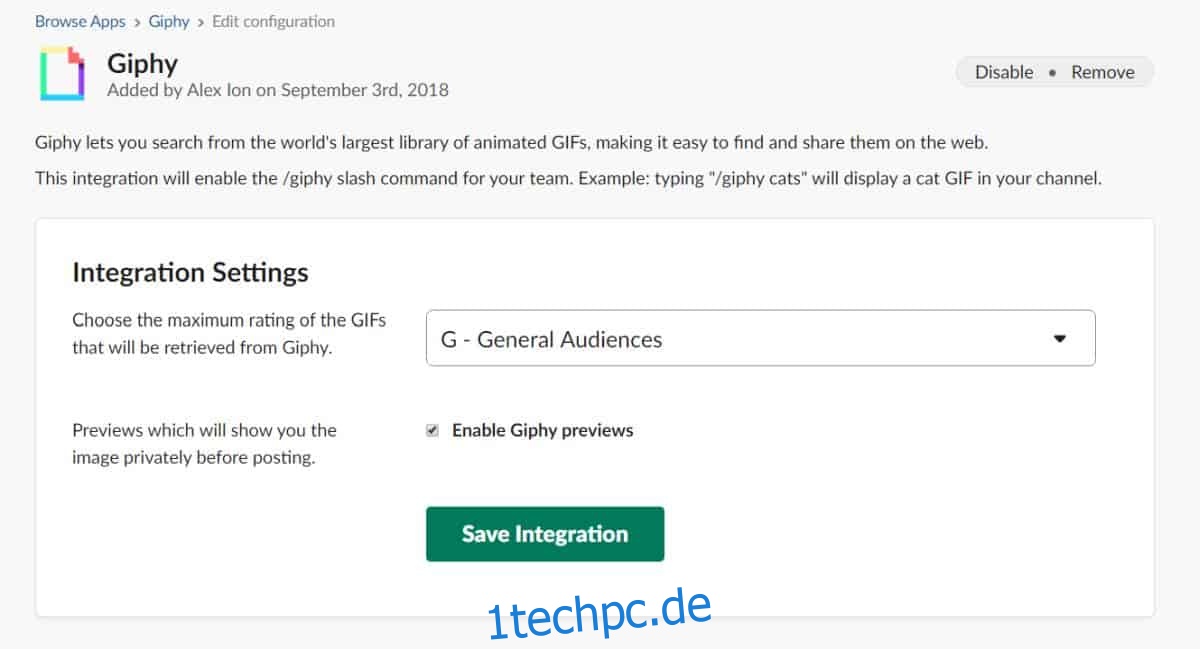
Apps werden nur für Ihren Benutzer installiert, es sei denn, der Arbeitsbereich ist anders eingerichtet. Für Teams können Apps von Einzelpersonen installiert werden, aber Administratoren können auch die Kontrolle darüber ausüben, welche Apps installiert (oder deinstalliert) werden können.
Während eine App scheinbar in deinem Browser „installiert“ ist, funktioniert sie unabhängig davon, auf welcher Plattform du Slack verwendest. Sie können die Apps aus den Slack-Desktop-Apps für Windows 10 und macOS verwenden, und Sie können sie auch aus den iOS- und Android-Apps verwenden. Einige Apps sind möglicherweise durch die Plattform eingeschränkt, auf der Sie Slack verwenden, aber ansonsten können Sie sie überall dort verwenden, wo Sie Slack verwenden können.